GoProMAXで撮影した360°写真は、スマホであれば写真をグリグリと動かせるいわゆるストリートビュー写真の状態で閲覧可能ですが、PCで普通に360°写真を見てもストリートビュー写真の状態で閲覧が出来ません。
迫力のある360°写真はどうせなら大きい画面のPCで見たいですよね。
でも大丈夫!そんな時はTHETA用のアプリを使えば解決します。
今回はPC版のTHETAアプリでGoProMAXで撮影した360°ストリートビュー写真を閲覧する方法をご紹介します。
PCで360°写真を開くとどうなる?
PC版のGoProMAX用アプリ「GoPro Quik」と「GoPro Player」や「Quick Look(Macスペースキーでの画像プレビュー)」で開いてもこんな感じの1枚画像で表示されてしまいます。
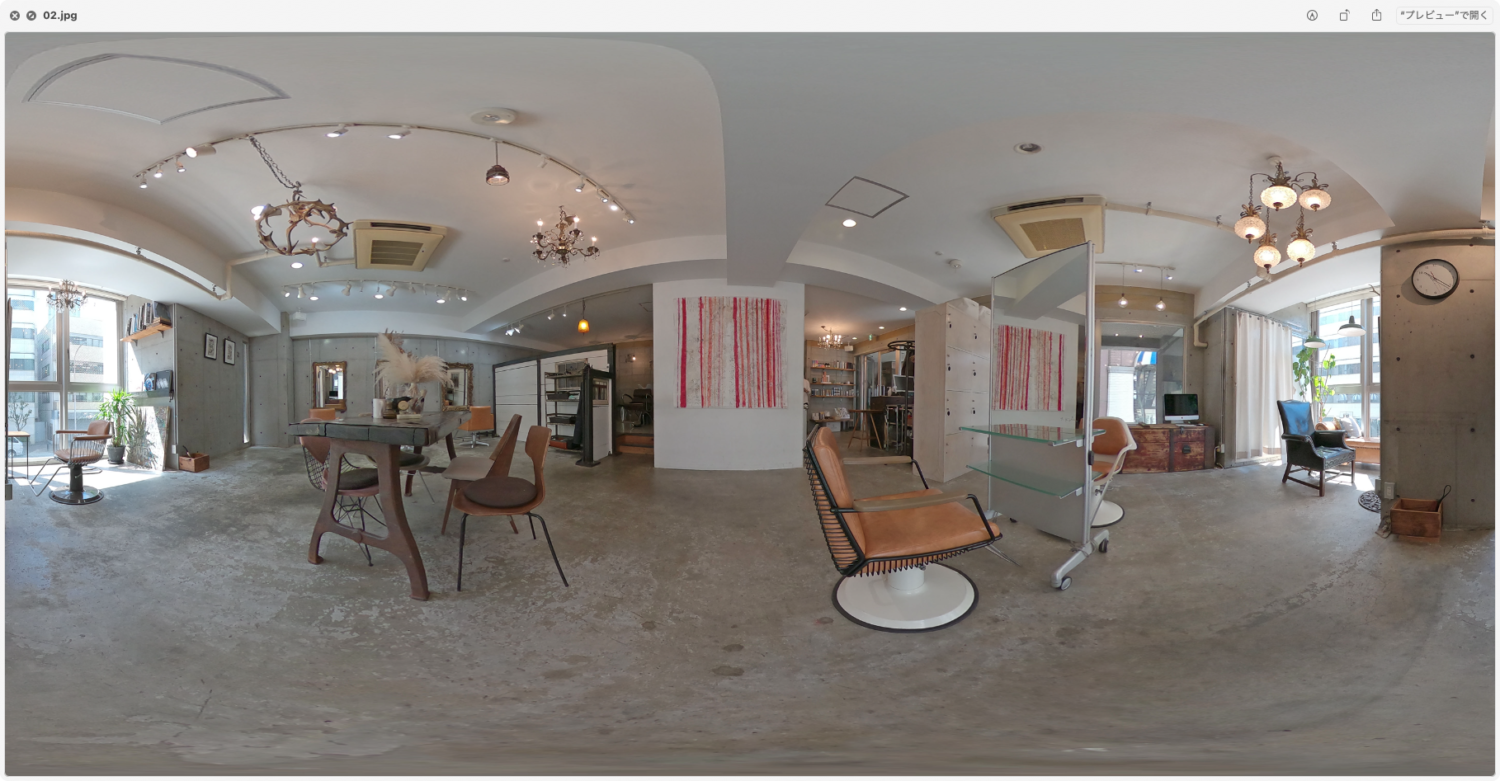
この状態だとせっかくの360°写真が台無しですね。
360°写真はストリートビューのようにグリグリ動かせなければ意味がありません。
PC版のTHETAアプリで360°写真をストリートビュー写真の状態で閲覧する方法
PC版のTHETAアプリ「RICOH THETA」を使えばGoProMAXで撮影した360°写真でもストリートビュー写真の状態で閲覧が可能です。
THETAの公式サイトからPC版のTHETAアプリ「RICOH THETA」をダウンロードしましょう。
パソコン用アプリケーションから「基本アプリ」から「Download」をクリック。
※機種ごとにDownloadボタンがありますがどれも同じです。
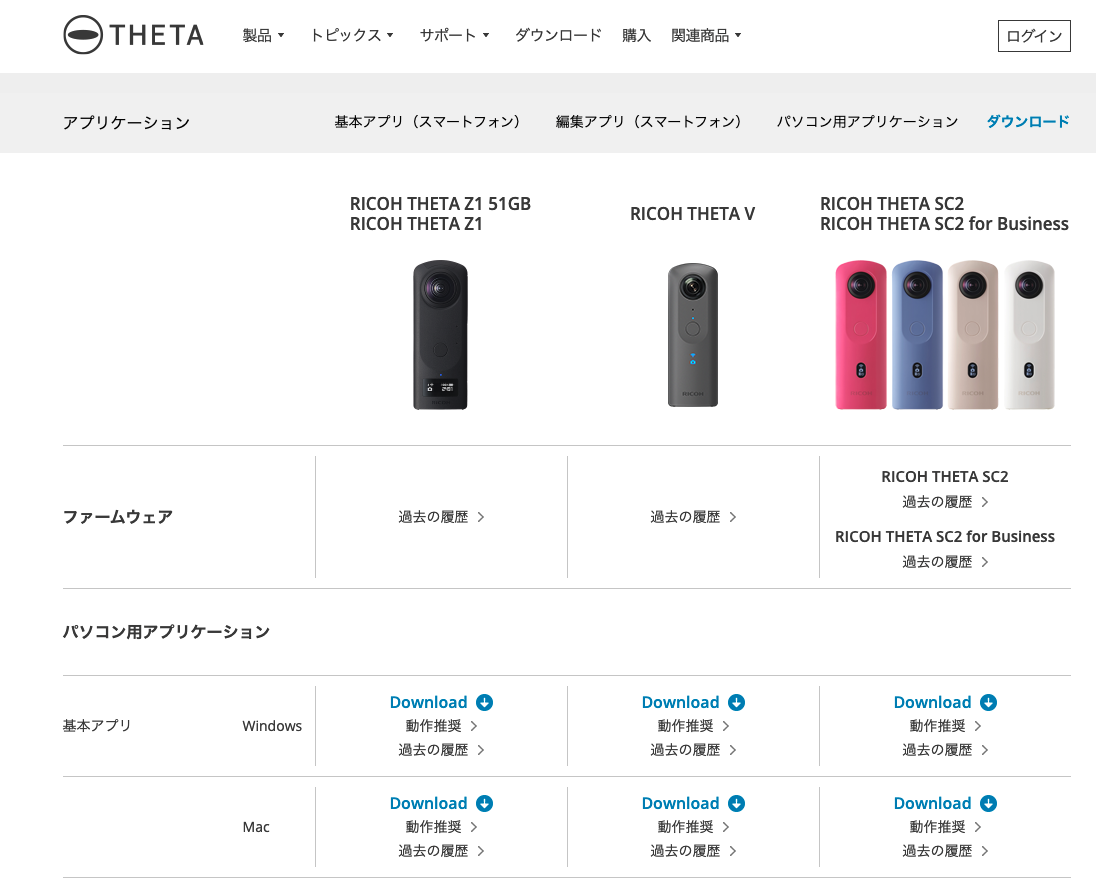
今回はMacでの手順を説明します。
ダウンロードされた「RICOH THETA.dmg」を展開して「RICOH THETA.app」をアプリケーションフォルダにコピーします。
他のアプリをインストールするのと同じですね。
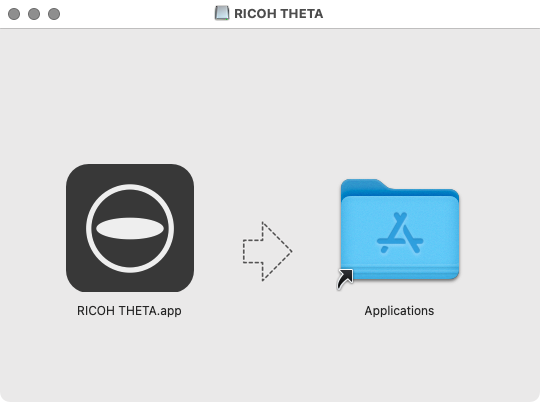
「RICOH THETA.app」を開こうとすると警告が出ますがそのまま開いてください。
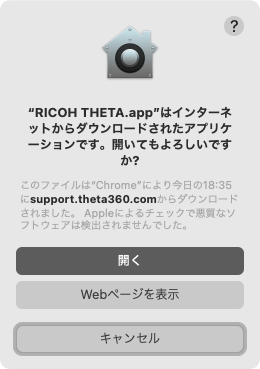
アプリが開くとこのような画面が表示されるのでGoProMAXで撮影した360°写真をドラッグ&ドロップします。
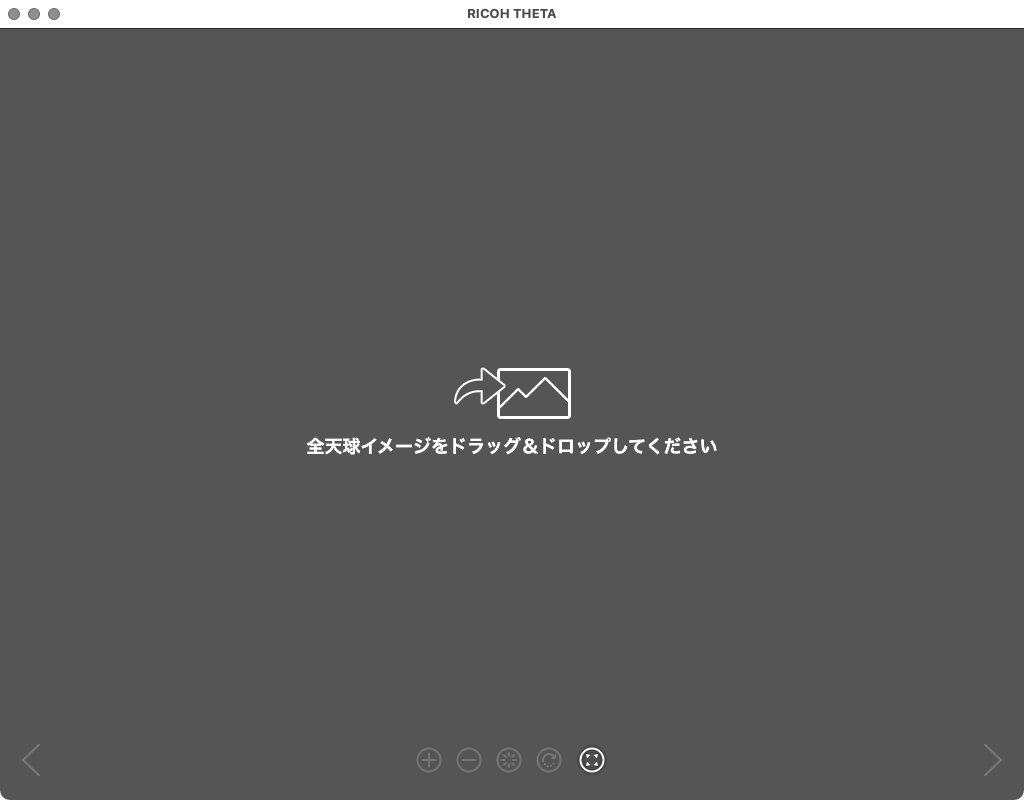
これだけでストリートビュー写真の状態で閲覧できます。
全画面表示にした状態でグリグリ動かすととても迫力があります。
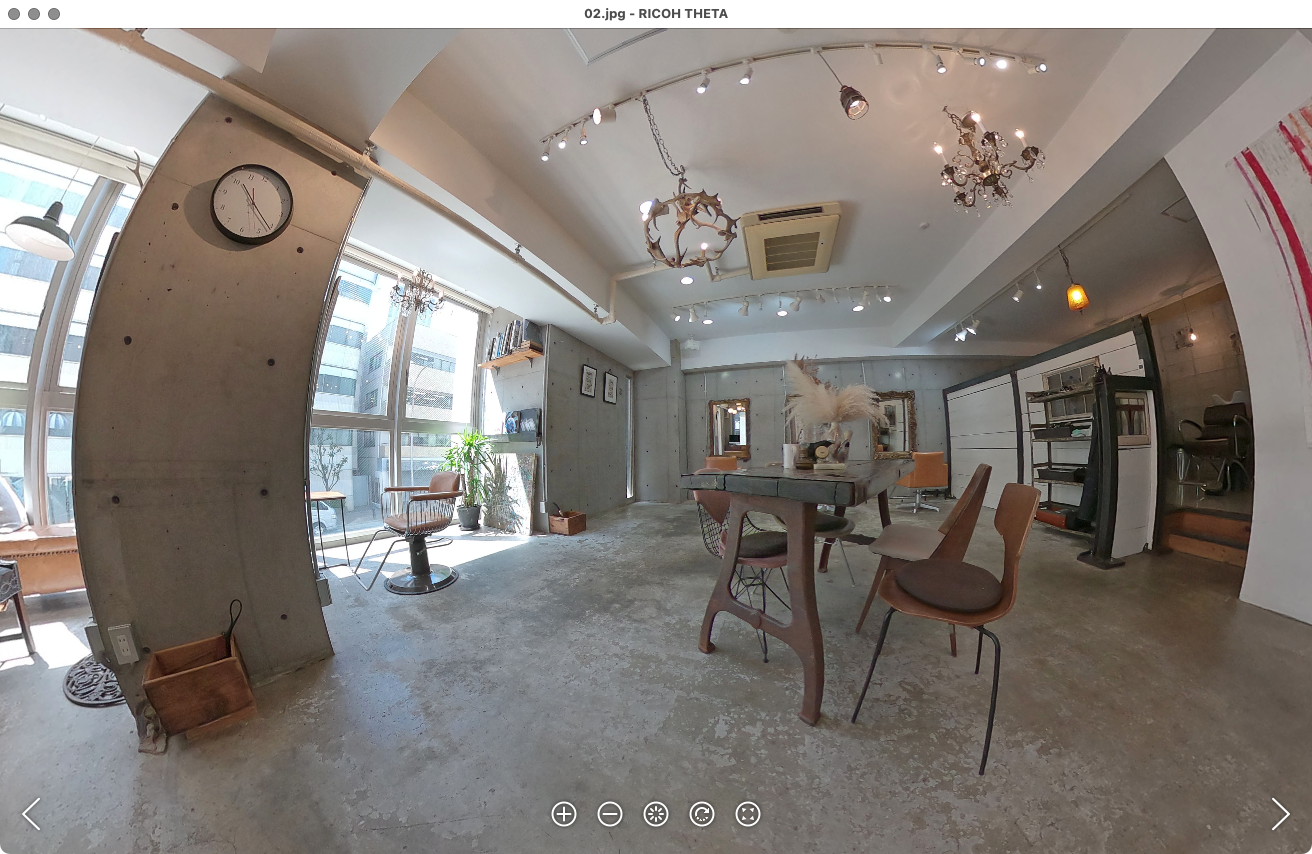
ちなみに下のアイコンは左からこのように操作出来ます。
- 同フォルダ内の前の画像
- 拡大
- 縮小
- ホームポジション
- 自動回転
- フルスクリーン
- 同フォルダ内の次の画像
また、上部メニューの「theta360.com」→「投稿(SNS共有)」をクリックしてSNSでログインすると360°写真の投稿も可能です。
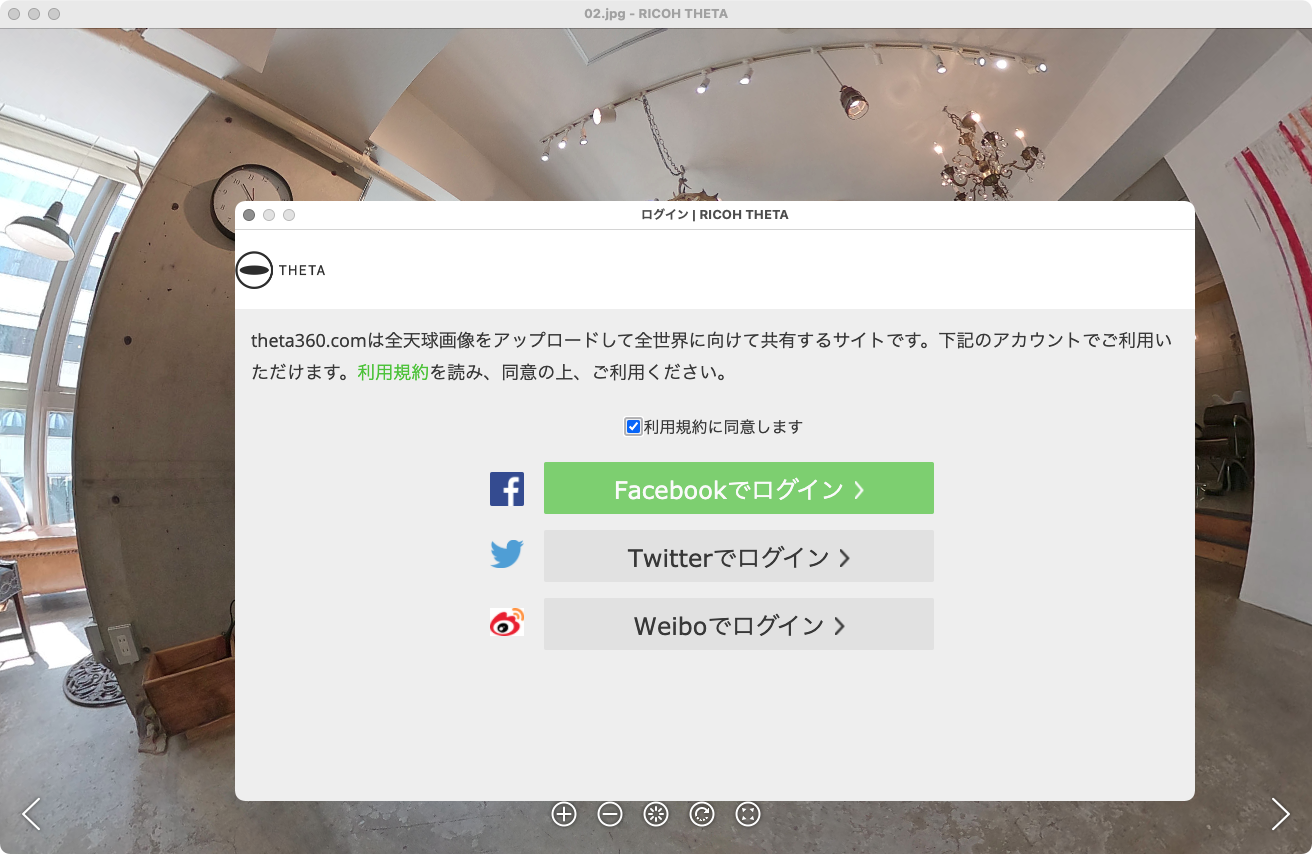
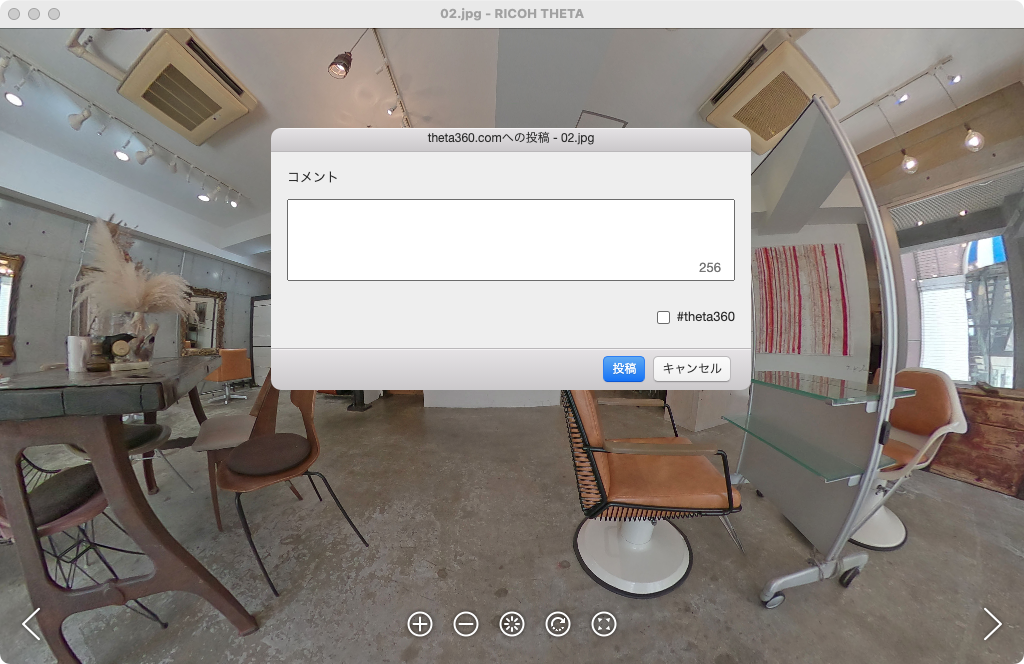
GoProMAXで撮影した360°動画をTHETAアプリで開くとどうなる?
360°写真と同じ方法でGoProMAXで撮影した360°動画を開いてみましたが残念ながら表示されませんでした。
音声は流れましたが画面が真っ暗の状態です。
PCで360°動画をグリグリ動かせるストリートビュー状態で見る方法については今後調べてみようと思います。
最後に
以上、PCでGoProMAXで撮影した360°写真をストリートビュー写真の状態で閲覧する方法でした。
まさかライバル製品のTHETA用アプリで閲覧出来るとは思いもしませんでしたが、何事も試してみるものですね。笑
スマホと違って大画面で見る360°写真はとても迫力があり面白いのでオススメです。
関連記事:
・GoProMAX(ゴープロマックス)で通常撮影時と電源オフ時のバッテリー消費が早い問題を解決する5つの設定方法
・コレ1台でVlogやモトブログに最適!ジンバルいらずで全くブレない360°アクションカメラ「GoProMAX – ゴープロマックス」
LINE@で質問や相談、お仕事の依頼などを受け付けております。

- お仕事の依頼をしたい。
- 記事の内容をもっと詳しく知りたい。
- デザイナーやフリーランスの働き方について聞きたい。

















コメントを残す